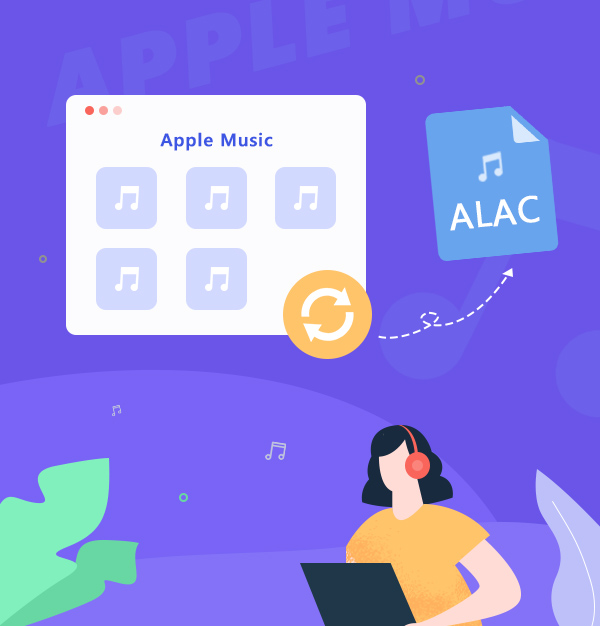
Wie man verlustfreie ALAC-Dateien von Apple Music herunterlädt
Zwei Methoden, um Ihnen zu helfen, ALAC-Dateien von Apple Music herunterzuladen.
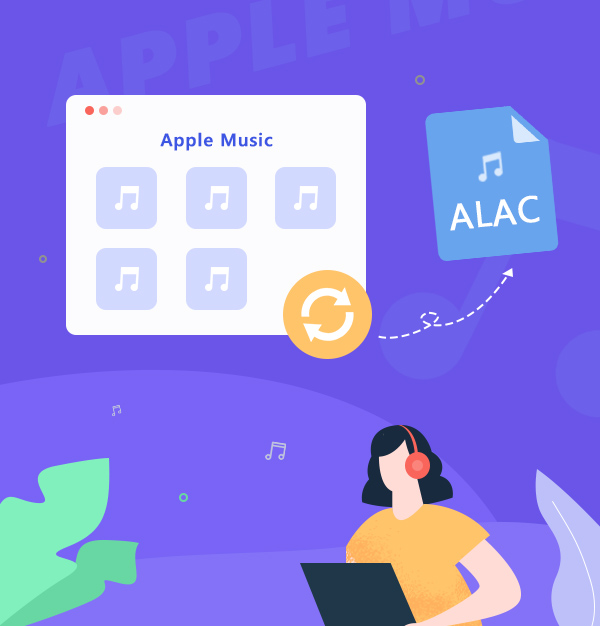
Zwei Methoden, um Ihnen zu helfen, ALAC-Dateien von Apple Music herunterzuladen.
ALAC ist ein Audio-Codierungsformat, das von Apple Inc. entwickelt wurde. Das ALAC-Format wird in der Regel mit der Dateierweiterung .m4a gespeichert und wird von verschiedenen iOS-Geräten unterstützt. Dateien in diesem Format können eine höhere Audioqualität bieten. Was also tun, wenn Sie verlustfreie ALAC-Songs von Apple Music erhalten möchten? In diesem Fall stellen wir Ihnen zwei Methoden vor. Die bessere Methode erfordert einen nützlichen Apple Music to ALAC Converter, und AudiFab sollte als bevorzugte Wahl betrachtet werden.
Der folgende Inhalt ist in drei Teile gegliedert. Teil 1 zeigt, wie man ALAC-Titel von Apple Music herunterlädt. Der zweite Teil ist die Einführung eines großartigen Tools: AudiFab Apple Music Converter, und Sie erfahren auch, wie Sie es verwenden, um Musik von Apple Music als ALAC in Ihrem lokalen Laufwerk zu konvertieren und zu exportieren. Der letzte Teil enthält einige häufig gestellte Fragen.
Hier ist eine kurze Einführung, wie man ALAC-Titel mit der Apple Music-App herunterlädt. Für weitere Details besuchen Sie bitte die offizielle Website von Apple Music.
Gehe zu Einstellungen > Musik.
Tippe auf Audioqualität.
Tippe auf Lossless Audio, um es einzuschalten.
Öffne die Musik-App.
Gehe zur Menüleiste und wähle Musik > Einstellungen.
Klicke auf "Wiedergabe".
Wähle unter Audioqualität "Lossless Audio", um es einzuschalten.
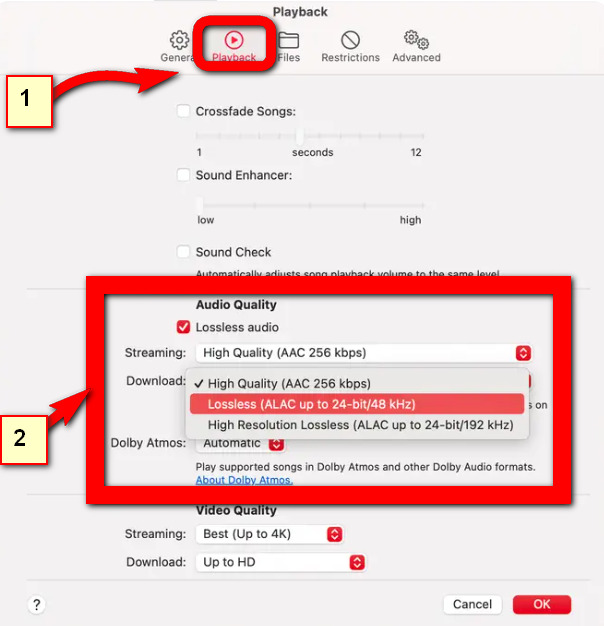
Sie wissen vielleicht, dass Apple Music-Songs verschlüsselt sind. Selbst wenn Sie sie herunterladen, können Sie sie nicht dauerhaft behalten. Ihre Downloads werden ungültig, nachdem das Abonnement abgelaufen ist. Deshalb benötigen wir einen Musikumwandler, um sie als lokale Dateien auf dem PC/Mac zu speichern, um sie jederzeit hören zu können. Hier empfehlen wir den AudiFab Apple Music Converter.
AudiFab Apple Music Converter ist ein großartiges Tool, das Apple Music, iTunes M4P-Musik, Hörbücher und Podcasts in ALAC, MP3, AAC, FLAC, WAV und AIFF-Formate konvertiert. Dieser Apple Music zu ALAC-Konverter kann Apple Music in verlustfreier Audioqualität speichern, sodass Sie dieselbe hochwertige Audioqualität genießen können wie in der Apple Music-App. Darüber hinaus behält AudiFab ID3-Tags bei und Sie können diese Tags im Abschnitt "Tools" bearbeiten.

In den folgenden Abschnitten zeigen wir Ihnen, wie Sie AudiFab verwenden, um verlustfreie und hochauflösende ALAC-Musik von Apple Music herunterzuladen und zu exportieren auf Ihren Mac oder Windows-Computer.
Starten Sie den AudiFab Apple Music Converter.
Nach dem Herunterladen und Installieren des Apple Music Converters doppelklicken Sie auf das Programmsymbol, um AudiFab zu starten. Wählen Sie Webplayer-Download. Melden Sie sich auf dem Popup-Webfenster bei Ihrem Apple Music-Konto an.

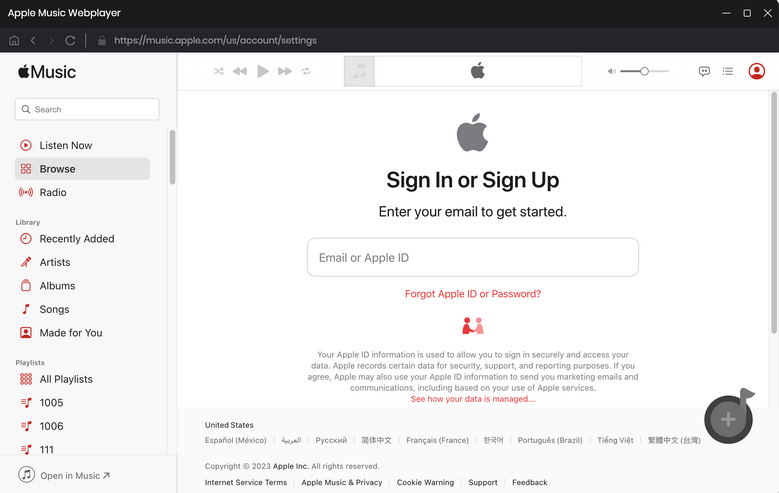
Fügen Sie Apple Music-Songs zu AudiFab hinzu.
Öffnen Sie eine Wiedergabeliste. Klicken Sie auf die "Hinzufügen"-Schaltfläche unten rechts, dann wird ein Pop-up-Fenster angezeigt, das Ihnen alle Songs anzeigt. Wählen Sie die gewünschten Songs aus der Liste und klicken Sie auf "Hinzufügen".


Stellen Sie ALAC als das Ausgabeformat ein.
Klicken Sie auf die "Einstellungen"-Schaltfläche unten links in der AudiFab-Benutzeroberfläche. Hier können Sie "ALAC als das Ausgabeformat" wählen. Andere Einstellungen sind ebenfalls verfügbar, wenn Sie diese ändern möchten.

Konvertieren Sie Apple Music-Songs in das ALAC-Format.
Gehen Sie zurück zur Hauptansicht. Klicken Sie auf die "Konvertieren"-Schaltfläche und AudiFab wird beginnen, Apple Music-Songs in das AAC-Format mit bis zu 10-facher Geschwindigkeit zu konvertieren.

Überprüfen Sie die Ausgabedateien.
Nach der Konvertierung öffnet der AudiFab Apple Music Converter den Ausgabeordner für Sie, dann können Sie die Ausgabedateien von Apple Music in ALAC auf Ihrem Computer überprüfen. Alternativ können Sie sie über "Konvertiert" auf der linken Seite finden, über die Dateien fahren und dann auf das "Ordner"-Symbol auf der rechten Seite klicken.
Hinweis: Wie zu Beginn erwähnt, ist .m4a die Dateinamenerweiterung der ALAC-Datei.

Warum verwenden wir ALAC?
ALAC bietet eine bessere Audioqualität. Wenn Sie die Songs mit originaler Audioqualität auf eine CD brennen möchten, ist das Rippen im ALAC-Format eine gute Wahl.
Was sind die Nachteile der Verwendung von ALAC?
ALAC erzeugt größere Dateigrößen als andere Formate, sodass mehr Speicherplatz erforderlich ist, um sie zu speichern.
Verglichen mit beliebten Formaten wie AAC gibt es weniger Software, die die Wiedergabe von ALAC unterstützt.
Welche Geräte können das Abspielen von Apple Music Lossless unterstützen?
AudiFab Apple Music Converter kann Ihnen helfen, Apple-Tracks in ALAC zu konvertieren und herunterzuladen. Nach der Konvertierung behalten die Ausgabedateien die verlustfreie Originalqualität, sodass Sie die ALAC Apple-Audios jederzeit und überall genießen können, ohne die Einschränkung eines Abonnements oder Gerätebeschränkungen.
AudiFab Apple Music Converter ist kostenlos zum Ausprobieren. Es kann kostenlos heruntergeladen werden und konvertiert die erste Minute jeder Audiodatei für einen Test. Wenn das Programm Ihren Anforderungen entspricht, können Sie eine Lizenz erwerben, um das Zeitlimit aufzuheben.
Musik ist die größte Kommunikation auf der Welt, und hier sind einige Artikel, die Ihnen helfen können, Musik auf eine bessere Weise zu genießen.